1. ข้อใดกล่าวถูกต้อง
ตอบ ข้อ4 - ข้อมูลอาจเก็บอยุ่ในรูปแบบของ ตัวอักษรเพียงอย่างเดียว หรือข้อมูลมัลดิมีเดียที่มีทั้งภาพและเสียง
2.ข้อใดไม่ใช่องค์ประกอบของคอมพิวเตอร์
ตอบ ข้อ3 - System
3.หน่วยงานขอใด ทำหน้าที่สนับสนุนการพัฒนาซอร์ฟแวร์สำหรับผู้ประกอบการระดับกลางและขนาดเล็ก
ตอบ ข้อ1 - องค์กรเอกชนเพื่อพัฒนาระบบซอฟแวร์
4.ข้อใด ไม่ใช่ ปัญหาหรือข้อจำกัดของการใช้งานคอมพิวเตอร์
ตอบ ข้อ2 - เราสามารถรู้เท่าทันเทคโนโลยีตลอดเวลา
5.ข้อใด คือผู้ที่ทำหน้าที่ออกแบบและวางระบบ
ตอบ ข้อ3 - วิศวกรซอฟต์แวร์ (software engineering)
6. ข้อใด กล่าวถูกต้องที่สุด
ตอบ ข้อ2 - ระบบหุ่นยนต์ อาศัยการทำงานของโปรแกรมคอมพิวเตอร์เพื่อ เลียนแบบพฤติกรรมของสิ่งมีชีวิต ในการทำงานที่อันตรายแทนการใช้งานคนเพียงอย่างเดียว
7.ขั้นตอนใด คือขั้นตอนที่ระบบปฏิบัติการได้รับการร้องขอ จะส่งบอกให้อุปกรณ์ที่เกี่ยวข้องทำหน้าที่ต่อไป
ตอบ ข้อ4 - ขั้นสั่งการฮาร์ตแวร์ (Hardware Instructions)
8.ขั้นตอนใด คือขั้นตอนที่หน่วยประมวลผลกลางทำการคำนวณและประมวลผลตามคำสั่งที่ได้รับ
ตอบ ข้อ1 - ขั้นประมวลผลลัพธ์ (Processing results)
9.ขั้นตอนใด คือขั้นตอนที่โปรแกรมประยุกต์จะส่งคำร้องเพื่อขออนุญาตบนคอมพิวเตอร์ไปยังระบบปฏิบัติการ
ตอบ ข้อ2 - ขั้นร้องขอบริการ (Service requests)
10.ข้อใดไม่ใช่ สื่อเก็บข้อมูลบันทึกสำรอง
ตอบ ข้อ3 - รอม
11.ในยุคอตีดมีการควบคุม ลวดลายการทอผ้าให้เป็นไปตามต้องการโดยการใช้วิธีการป้อนข้อมูลข้อใด
ตอบ ข้อ3 - ควบคุมด้วยมือ
12.ข้อใดต่อไปนี้ เรียงหน่วยความจุจากน้อยไปมาก
ตอบ ข้อ4 - KB, MB, GB, TB
13.ผู้ใช้งานซื้อฮาร์ตดิส ขนาด 40 GB จากผู้ขาย หากนำมาฟอร์เเมตด้วยระบบปฏิบัติการจะได้ขนาดความจุเท่าใด
ตอบ ข้อ3 - 38 GB
14.รหัสข้อใด คือรหัสมาตรฐานของสถาบันมาตรฐานแห่งสหรัฐอเมริกา ที่นำกลุ่มตัวเลขฐานสองต่างๆ มาใช้
ตอบ ข้อ1 - MOS
15.บุคคลที่ทำหน้าที่กำหนดทิศทาง นโยบายและแผนงานทางคอมพิวเตอร์ในองค์กรทั้งหมดว่าควรเป็นไปในรูปแบบใด คือบุคคลข้อใด
ตอบ ข้อที่3 CCM (Computer Control Manager)
ประวัติส่วนตัว
" Profile "
ดีครับ ป๋ม ^^ ผม ธีรภัทธ โต๊แ้ก้ว นะ ครับ ชื่อ เล่น พงศ์ ^^
เกิด 2/พ.ย./37 จะ 17 แล้ว อ่ะ พอดีว่า ขยัน เรียน จัด 55
ชอบผู้หญิง นะ ขอ ย่ำ สถานะ โสด 55+
สาขา คอมพิวเตอร์ธุรกิจ "Computer business" รอบ ''เช้า''
ชั้น ปวช. 1/5 เลขที่ 18 ครับ
E-mail po_ng007@hotmail.com Facebook www.facebook.com/PGkub
ฝาก เว็บด้วยนะครับ รับออกแบบเว็บไซด์ รับทำเว็บ
หรือ Tel. 0829819392 (TrueMove)
E-mail po_ng007@hotmail.com
บทเรียน ประจำวันที่ 7 มิ.ย. 54
ผักต้ม 5 ชนิดรักษาโรค
มื้อนี้มีเมนู รักษาสุขภาพแบบต้มเป็นเมนูน้ำ ทำง่ายแถมได้สุขภาพที่ดี แต่ไม่มีรสชาติสักเท่าไหร่นะคะเพราะใส่แต่เกลือ สำหรับผู้ที่ตัดเรื่องปรุงแต่งออกได้แล้วคะ และพร้อมจะรักษาสุขภาพตนรับรองว่าไม่มีสารเคมี ผงชูรส เจือปนคะมาดูส่วนประกอบกัน
ส่วนประกอบ
- ใบย่านาง
- เห็ดสามอย่าง วันนี้มี เห็ดหูหนู เห็ดหอมและเห็ดฟาง ปรับได้ตามแต่ที่มีที่บ้านคะ
- ผัก 5 ชนิด เช่น ตำลึง ฟักทอง ผักกาด กะหล่ำ คะน้า หรือผักตามท้องถิ่น อย่างต่ำ 5 ชนิด
- น้ำสะอาด
- เกลือที่มีไอโอดีน
วิธีทำ
ส่วนประกอบง่ายๆ วิธีทำก็ง่ายๆคะ- เตรียมใบย่าน้ำล้างให้สะอาด นำมาคั้นด้วยมือหรือปั่นด้วยเครื่องแยกใบและน้ำกรองออกมาให้สะอาดคะ
- จากนั้นก็เตรียมเลือกผักมาล้างให้สะอาด แช่ในด่างทับทิม 5-10 นาที สำหรับผักที่น่าจะฉีดยาเยอะ ถ้าเป็นผักในสวนครัวเราก็ล้าง
ด้วยน้ำสะอาดก็พอคะ
- ล้างเห็ดหั่นให้พอดี
- เตรียมตั้งหม้อใส่น้ำใบย่านางลงไป ใส่เห็ดสามชนิดที่หั่นไว้ จนเดือดนานพอควรต้มนานหน่อยเพื่อให้ห็ดหอมสุกดีประมาณ 15-20
นาที
- จากนั้นนำผักที่สุกยากกว่าเพื่อนลงไป เช่นฟักทอง
- ใส่ผักที่เตรียมไว้ทุกชนิดลงไป ไม่ต้องต้มนานใช้เวลาประมาณไม่เกิน 5 นาทีเพื่อไม่ให้วิตามินละลายหมด
- ใส่เกลือไม่เกิน 2 ช้อนชา ปิดไฟ โรยผักที่มีกลิ่นหอม หรือพริกไทยได้ตามชอบสำหรับคนอยากกินเผ็ดนิดๆคะ
- ยกลงเทใส่ถ้วยพร้อมทานกับข้าวกล้องหอมๆ

เสร็จแล้วคะเมนูอาหารสุขภาพที่ทานมาแบบนี้หลายปีแล้ว เรื่องรสชาติไม่ต้องพูดถึง แต่สุขภาพนี้ดีเยี่ยมคะไม่ลองไม่รู้ ลองทำทานดูเหมาะกับผู้ที่ป่วยทุกโรคแก้ได้คะ แม้แต่มะเร็งยังต้องยอมแพ้กับเมนูที่เรานำแต่ผักสุขภาพมาทานคะ คนไม่ป่วยก็ทานได้นะคะยิ่งดีเลยเพราะป้องกัน
สูตรอาหาร : ข้าวมันปลา
ส่วนผสม สำหรับหมักเนื้อปลา
- เนื้อปลากะพงแดงติดหนัง แล่เป็นชิ้น 400 กรัม
- น้ำมันมะกอก 3 ช้อนโต๊ะ
- กระเทียมกลีบเล็กปอกเปลือกสับละเอียด 7 กลีบ
- ต้นผักชีสับหยาบ 1 ช้อนโต๊ะ
- ขิงแก่สับละเอียด 1 ช้อนโต๊ะ
- เกลือ 1 ช้อนชา
- พริกไทยป่น 1/2 ช้อนชา
- ผักชี และขึ้นฉ่ายซอย
- หัวปลาพร้อมกระดูกเนื้อขาว สับเป็นชิ้นๆ 1 1/2 กิโลกรัม
- น้ำเปล่า 20 ถ้วย
- หอมหัวใหญ่ 1/2 กิโลกรัม
- ต้นขึ่นฉ่ายปั่นเป็นท่อน 100 กรัม
- รากผักชีบุบพอแตก 10 ราก
- เม็ดพริกไทย 1 ช้อนโต๊ะ
- ข่าแก่บุบพอแตก 10 แว่น
- ขิงแก่บุบพอแตก 100 กรัม
- กระเทียมกลีบใหญ่ผ่าครึ่งตามขวาง 4 หัว
- เกลือ 2 1/2 ช้อนโต๊ะ
- ข้าวกล้องเพาะงอกคละสี พร้อมหุง 1 ถ้วย
- ขิงแก่สับ 1/2 ช้อนโต๊ะ
- ข่าอ่อนสับ 1 ช้อนโต๊ะ
- กระเทียมกลีบเล็กปอกเปลือกสับละเอียด 7 กลีบ
- เกลือ 1/2 ช้อนชา
- พริกไทยป่น 1/4 ช้อนชา
- น้ำซุปปลา 2 1/2 ถ้วย
- น้ำมันมะกอก 2–3 ช้อนโต๊ะ
- เต้าเจี้ยวดำ 2 ช้อนโต๊ะ
- ขิงอ่อนสับ 1 ช้อนโต๊ะ
- พริกขี้หนูสับ 1 ช้อนโต๊ะ
- น้ำตาลปี๊บ 1 ช้อนโต๊ะ
- น้ำมะนาว 1 1/2 ช้อนโต๊ะ
- กระเทียมปอกเปลือกสับ 1 1/2 ช้อนโต๊ะ
- ต้มน้ำซุปโดย ต้มน้ำให้เดือด ใส่หัว และกระดูกปลา ส่วนผสมอื่นๆ หลี่ไฟลง เคี่ยว 20 นาที ใช้ผ้าขาวกรอง เทใส่หม้อตั้งไฟอ่อนทิ้งไว้
- หมักเนื้อปลาด้วยเครื่องปรุงรสที่เตรียมไว้ นำไปนึ่งด้วยไฟแรง 7 นาที พักไว้
- หุงข้าวโดยผัดกระเทียม ขิง ข่า กับน้ำมันมะกอกให้หอม ใส่ข้าวลงไปผัดจนร่วน ปรุงรสด้วยเกลือ พริกไทย ผัดเข้ากันเทลงหม้อ เติมน้ำซุปปลาลงในข้าว ปิดฝายกขึ้นตั้งไฟปานกลางจนเดือด หลี่ไฟลงหุงต่อจนกว่าข้าวจะสุก ปิดไฟ
- ทำน้ำจิ้มโดยผสมส่วนผสมน้ำจิ้มทุกอย่างเข้าด้วยกัน ก็เป็นอันเสร็จเสริฟข้าว พร้อมน้ำจิ้ม และน้ำซุปปลาแสนอร่อย
สูตรอาหาร : แกงจืดรวมมิตร

เมนูคู่กายแม่บ้านมือใหม่อย่าง แกงจืดรวมมิตร หากใครไม่มีวิชานี้ติดตัวออกเรือนไปคงจะลำบาก ยิ่งทำขึ้นพร้อมกับเมนูอาหารยอดฮิตเช่น ไข่เจียว แล้วถือว่าเข้ากันได้อย่างดีเลยหละ
ส่วนผสม
- อกไก่หั่นชิ้นเล็ก
- ลูกชิ้นปลา
- มันฝรั่งหั่นชิ้นเล็ก
- แครอทหั่นเป็นแว่น
- ข้าวโพดอ่อนหั่นเป็นท่อน
- ผักกาดขาวหั่น
- กะหล่ำปลี
- เห็ดฟางผ่าครึ่ง
- กระเทียมทุบ
- ซีอิ๊วขาว
- พริกไทยป่น
- ต้มอกไก่และกระเทียมทุบ พอเดือดตักฟองทิ้ง ใส่ลูกชิ้นปลา มันฝรั่ง แครอท และซีอิ๊วขาว
- เมื่อน้ำเดือดอีกครั้ง ใส่ผักที่เหลือและเห็ดฟาง ต้มต่อจนสุก โรยพริกไทยป่นเล็กน้อย ยกลง พร้อมเสิร์ฟ
สูตรอาหาร : เห็ดหอมยัดไส้กุ้ง

ส่วนผสม
- ไข่ขาว 2 ช้อนโต๊ะ
- น้ำตาลทราย 1 ช้อนชา
- ซอสถั่วเหลือง 1 ช้อนโต๊ะ
- ซีอิ้วขาว 1 ช้อนโต๊ะ
- เกลือป่น 1/2 ช้อนชา
- น้ำมันหอย 1 ช้อนโต๊ะ
- น้ำมันงา 1 ช้อนโต๊ะ
- ถั่วแขก (หั่นตามขวางลวกพอสุก) 2 ช้อนโต๊ะ
- แครอท (หั่นชิ้นสี่เหลี่ยมเล็กๆ ลวกพอสุก) 2 ช้อนโต๊ะ
- มันหมูแข็ง (หั่นสี่เหลี่ยมเล็กๆ) 2 ช้อนโต๊ะ
- กุ้งสด (ปอกเปลือกผ่าหลัง ชักไส้ สับละเอียด) 200 กรัม
- เห็ดหอมขนาดกลาง (แช่น้ำให้นิ่ม) 15 ดอก
- นำกุ้ง มันหมู แครอท ถั่วแขก ผสมให้เข้ากันในภาชนะ ใส่เครื่องปรุง น้ำมันงา น้ำมันหอย เกลือป่น ซีอิ๊วขาว ซอสถั่วเหลือง น้ำตาลทราย ไข่ขาว คลุกเคล้าให้เข้ากันดี เตรียมไว้
- นำเห็ดหอมที่แช่น้ำไว้จนนิ่มมาบีบน้ำออกให้แห้ง นำส่วนผสมที่คลุกเคล้าไว้มาทำเป็นไส้ ใส่ที่ใต้ดอกเห็ด ทำจนหมด
- จากนั้นเรียงใส่ลังถึง นำไปนึ่งในลังถึงที่ตั้งไฟให้น้ำเดือดก่อนแล้ว ประมาณ 7–10 นาที รับประทานกับจิ๊กโฉ่ว หรือ ซอสเปรี้ยว ตามใจชอบ
สูตรอาหาร : แซนด์วิชออมเลต
วันนี้มีเมนูเอาใจคนทานมังสวิรัติมาฝากค่ะ ลองทำแซนด์วิชออมเลตกันดู รับรองว่าอร่อยอย่าบอกใครเลยทีเดียวค่ะ
ส่วนผสม
- ขนมปังโฮลวีต 2 แผ่น
- ไข่ 2 ฟอง
- เกลือ 1/8 ช้อนชา
- พริกไทยป่น 1/8 ช้อนชา
- น้ำ 1 ช้อนโต๊ะ
- มาการีน 1 ช้อนชา
- น้ำสลัดน้ำข้น 2 ช้อนโต๊ะ
- น้ำมันพืช 2 ช้อนชา
- มะเขือเทศหั่นสี่เหลี่ยมเล็ก 1/2 ซ.ม. 1 ช้อนโต๊ะ
- พริกหวานเขียวหั่นสี่เหลี่ยมเล็ก 1/2 ซ.ม. 1 ช้อนโต๊ะ
- ผักกาดแก้ว 2 ใบ
- ต่อยไข่ใส่ถ้วย ใส่เกลือ พริกไทยป่น น้ำ พริกหวาน มะเขือเทศ คนพอไข่แตก
- ใส่มาการีน น้ำมันพืช ลงในกระทะตั้งไฟกลาง พอน้ำมันร้อน ใส่ไข่ ทอดพอสุก
- ทาขนมปังทั้งสองแผ่น ด้วยน้ำสลัด วางออมเลตลงบนขนมปัง วางผักกาดแก้วทับ นำขนมปังอีกแผ่นประกบ
สูตรอาหาร : ผัดฟักแม้วเห็ดหอมสด

พืชผักมากมายในประเทศไทยเราหากนำมาปรุงอาหารก็คงจะนับชนิดไม่ถ้วน ผัดฟักแม้วเห็ดหอมสด ก็เป็นอีกสูตรอาหารที่ทำง่ายแถมอร่อยได้คุณค่าทางโภชนาการอีกด้วย
ส่วนผสม
- ฟักแม้วปอกเปลือกหั่นสี่เหลี่ยมลูกเต๋า 1 ถ้วย
- แครอทหั่นสี่เหลี่ยมลูกเต๋า 2 ช้อนโต๊ะ
- เห็ดหอมสดดอกเล็กผ่าครึ่ง 10 ดอก (หรือเห็ดหอมแห้งแช่น้ำให้นิ่ม 2–3 ดอก)
- ซีอิ้วขาวเล็กน้อย
- เกลือเล็กน้อย
- น้ำตาลทรายเล็กน้อย
- น้ำมันพืชสำหรับผัด
- ผัดฟักแม้วกับแครอทให้นิ่มเล็กน้อย (ถ้าใช้เห็ดหอมแห้งแช่น้ำให้ผัดพร้อมกันไปเลย) เติมน้ำเปล่าเล็กน้อย ผัดต่อจนสุก
- ปรุงรสตามชอบ ใส่เห็ดหอมสด ผัดต่อประมาณ 2 นาที ตักใส่จาน พร้อมเสิร์ฟ
บทเรียน ประจำวันที่ 6 มิ.ย. 54
วิธีติดตั้ง Windows 7

บทความนี้แนะนำวิธีการติดตั้ง Windows 7 RC
เพื่อเป็นแนวทางให้คุณได้ศึกษา สำหรับผู้ที่จะลงมือติดตั้ง Windows ด้วยตนเอง
อ่านแล้วจะพบว่า วิธีการติดตั้ง Windows 7 นั้น “ง่าย” แบบที่ใครๆก็ทำได้ครับ
คลิกด้านล่างเพื่อติดตามได้เลยครับ
การติดตั้ง Windows 7 RC ในครั้งนี้ ผมเลือกติดตั้งแบบลงใหม่ทั้งหมดเลยนะครับ
เมื่อคุณมีแผ่นDVDติดตั้ง และเครื่องPC ที่พร้อมแล้ว ลงมือได้เลยครับ
- ขั้นแรก boot ระบบด้วยแผ่น dvd Windows 7 RC
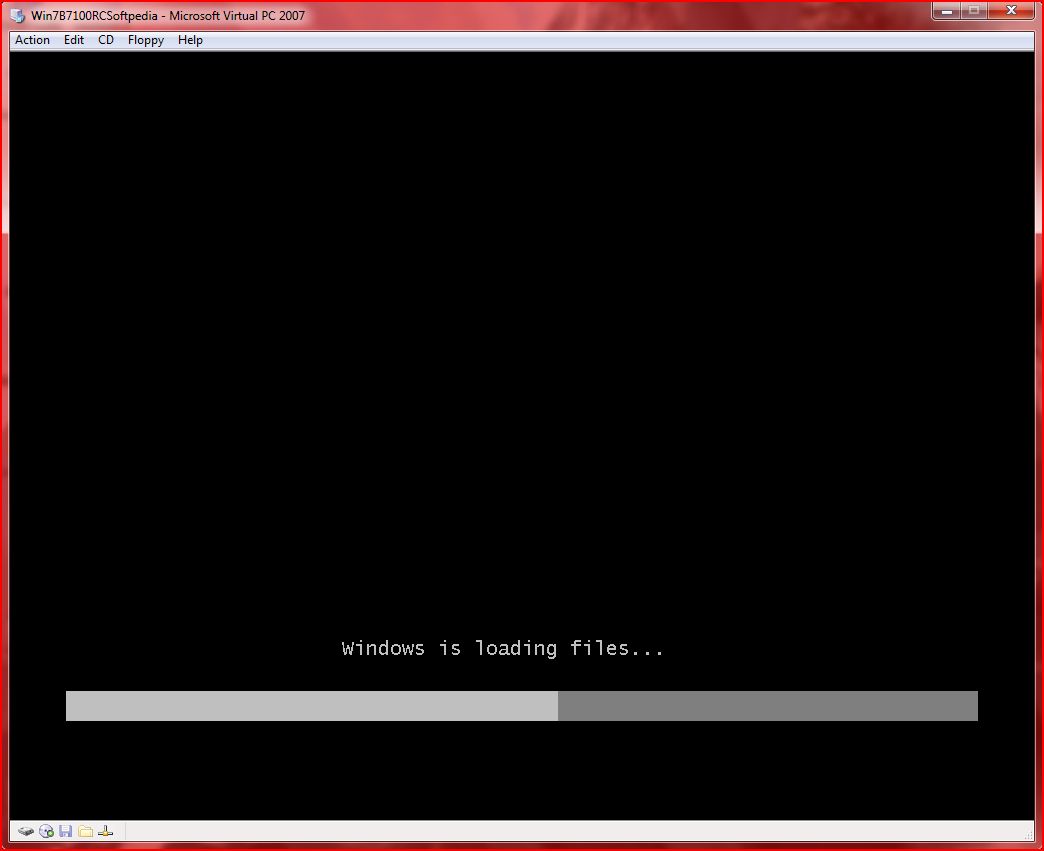
- ระบบจะทำการโหลดไฟล์ setting ลงไปในเครื่อง

- โลโก้ bootscreen แบบอนิเมชันสวยงาม
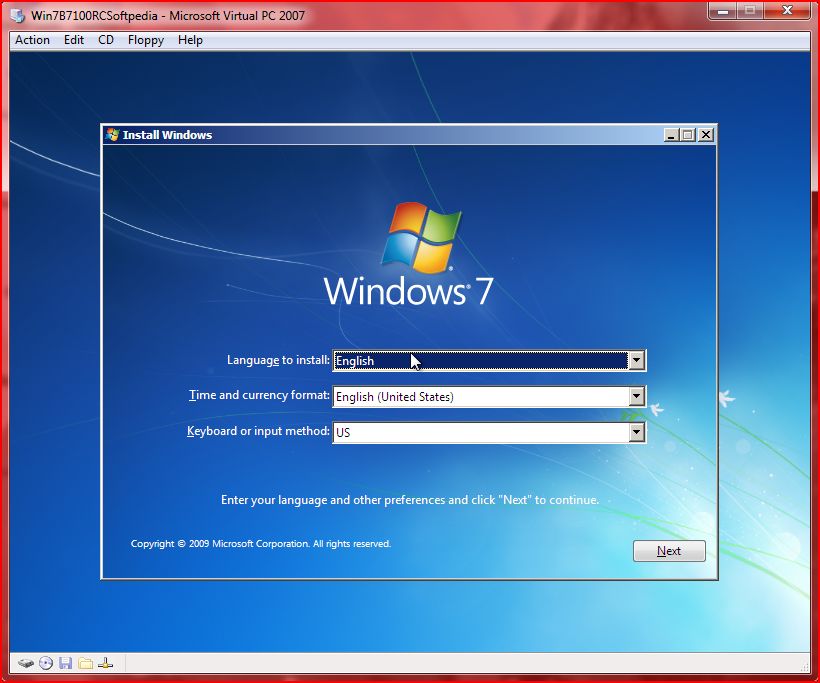
- หน้าเริ่มต้นการติดตั้ง บรรทัดแรก เลือกภาษาอังกฤษในการติดตั้ง
- บรรทัดสอง เลือก time and currency format ช่องนี้ให้เลือกเป็นไทย
- เพื่อที่ว่าเวลาติดตั้งเสร็จวินโดวส์จะมีภาษาไทยให้ใช้
- บรรทัดที่สาม keyyboard เป็น US ก็ได้ครับไม่มีปัญหา แล้วกด next
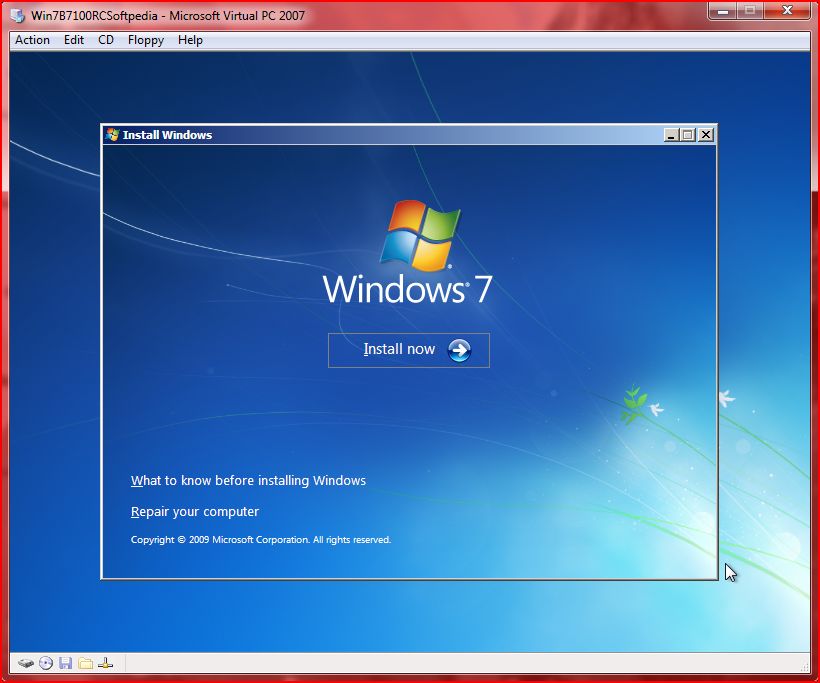
- พร้อมที่จะติดตั้ง กด Install now
- ด้านล่างจะมีทางเลือกพิเศษให้สองทาง
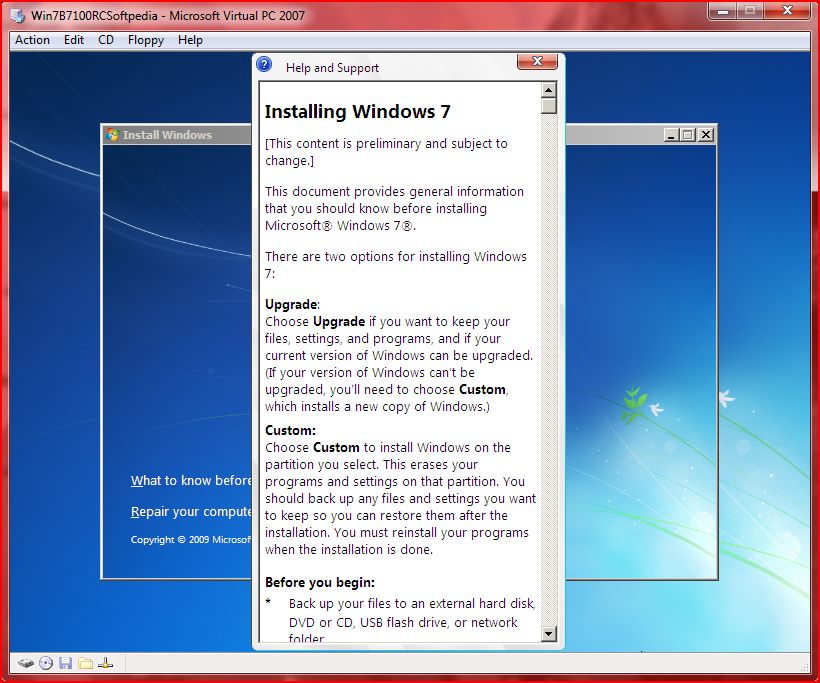
- ถ้าเลือก What to know before installing windows
- จะเปิดไฟล์ Help and support ซึ่งจะบอกรายละเอียดของการติดตั้งเพิ่มเติม
- ถ้าเลือกอีกหัวข้อ จะเป็น repair your computer คือการซ่อมวินโดวส์แบบไม่ต้องลงใหม่
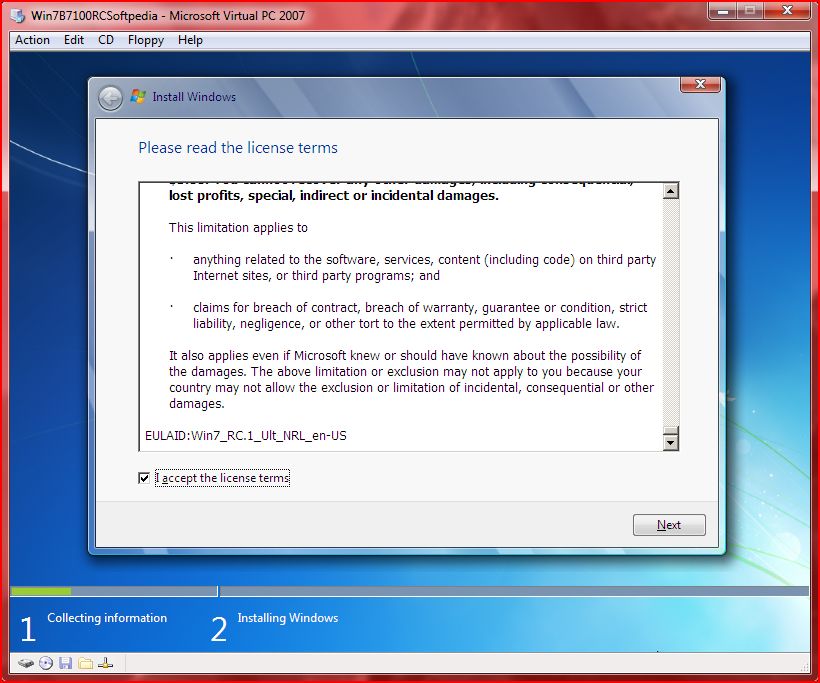
- กรณีนี้เราเลือก Install now จะมาที่หน้านี้
- ให้คลิกยอมรับ Licence term
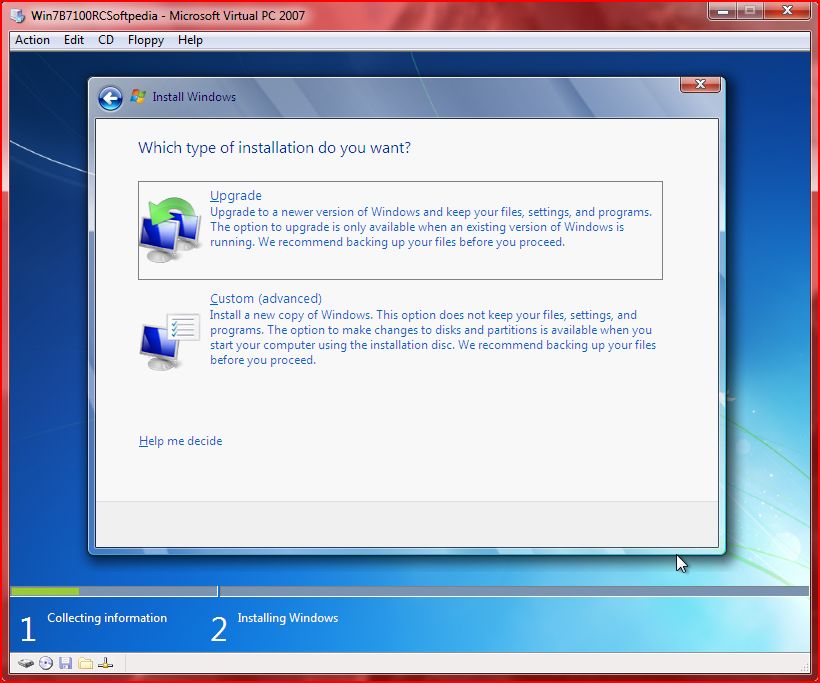
- หน้านี้จะถามว่า คุณจะติดตั้งแบบไหน
- ถ้าเลือก Upgrade จะเป็นการลงวินโดวส์ทับของเก่า โปรแกรมและไฟล์จะไม่หาย
- ถ้าเลือก Custom จะเป็นการติดตั้งแบบลงใหม่หมด พร้อมฟอร์แมตดิสค์
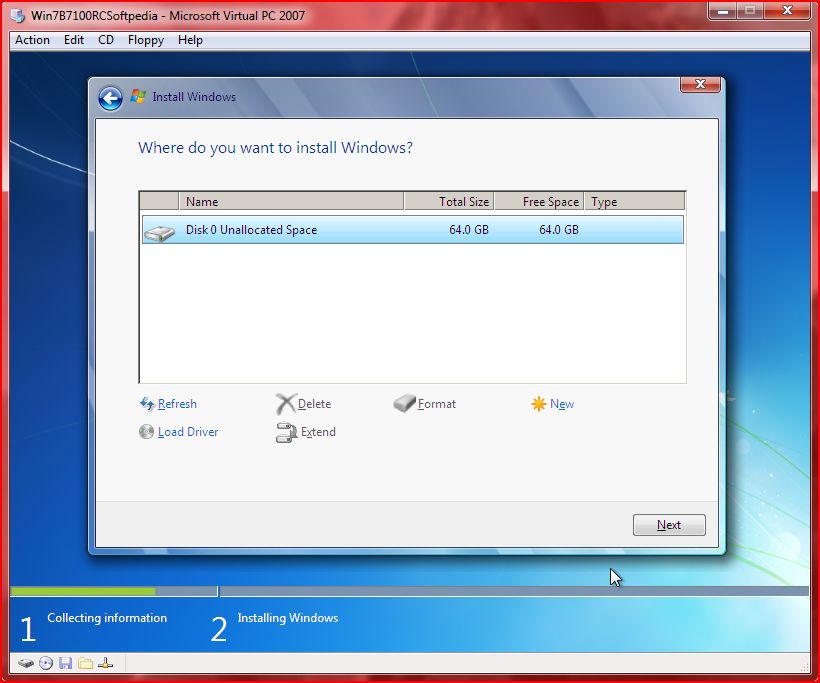
- หน้าต่างนี้ จะถามว่า คุณจะติดตั้งลงไดร์วไหน
- ถ้าเครื่องคุณมีหลายไดร์ว ต้องจำชื่อหรือ จำขนาดให้ดี เลือกแล้ว กด next
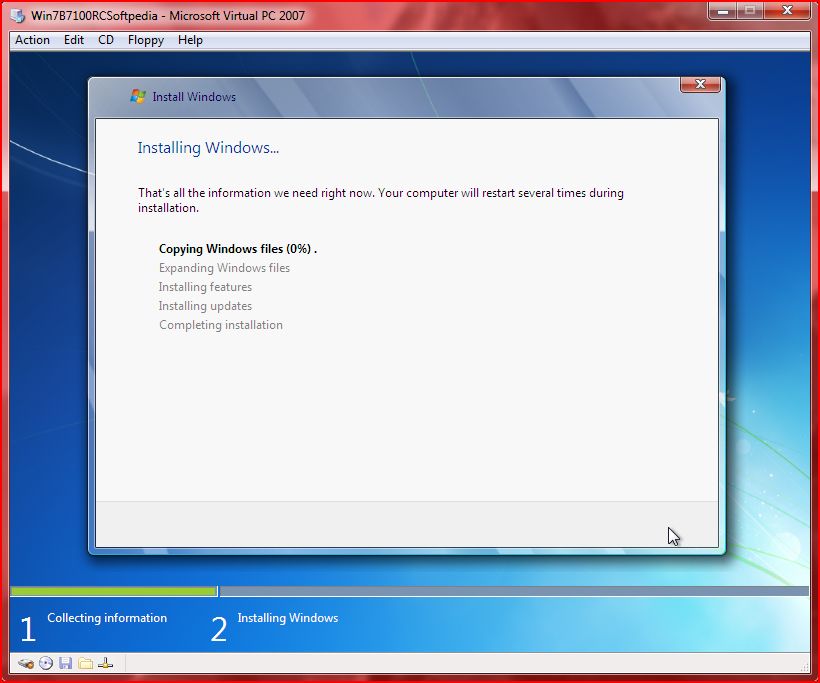
- copy ไฟล์ และทำการติดตั้ง ขั้นตอนนี้รอนานหน่อย
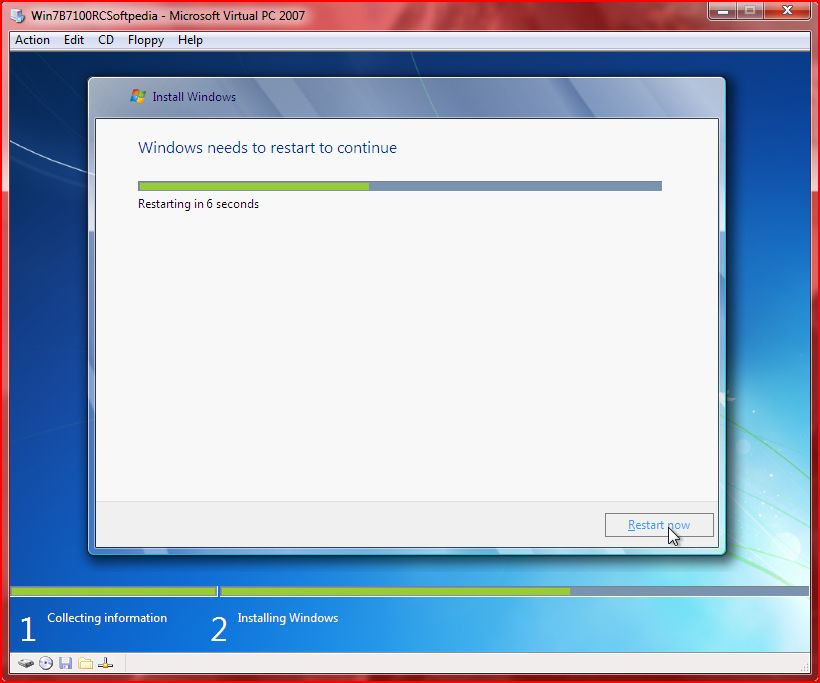
- ยังไม่ครบขั้นตอนดี จะรีสตาร์ทก่อนรอบนึงครับ

- เจอ boot screen logo สวยๆอีกแล้ว
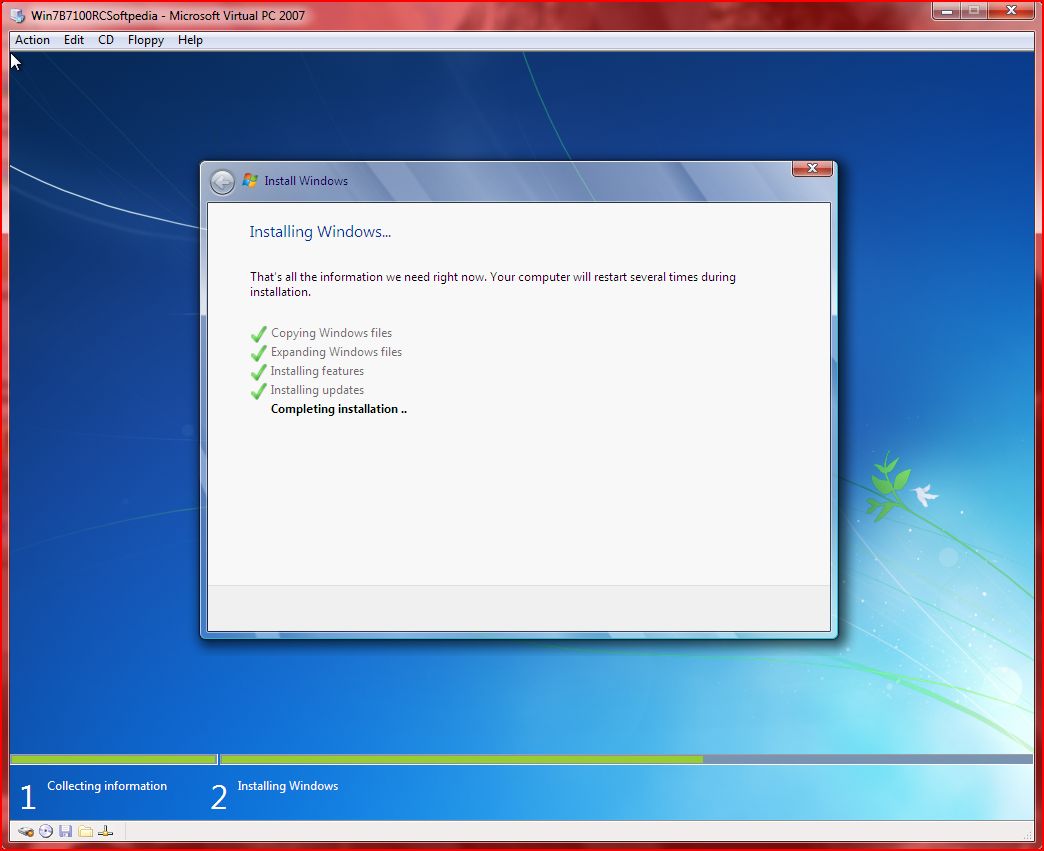
- กลับมาติดตั้งต่ออีกหน่อยนึง แล้วรีสตาร์ทอีกรอบ
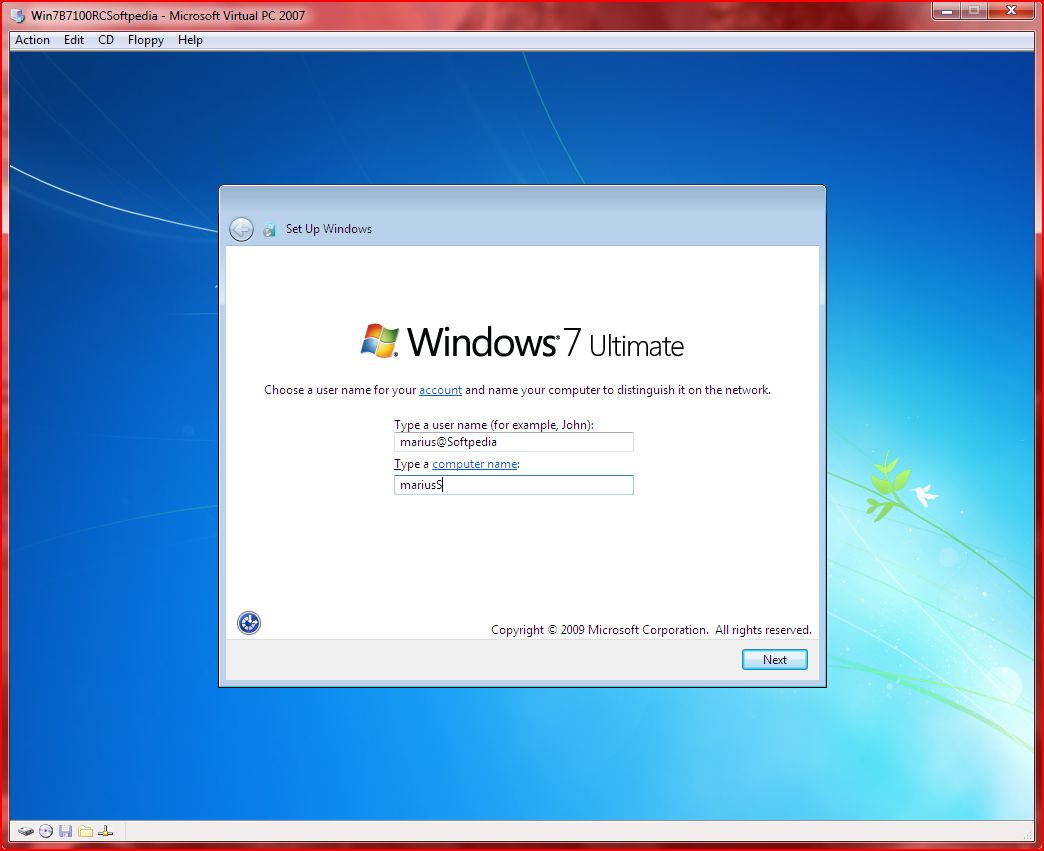
- ติดตั้งเสร็จแล้ว ตั้งชื่อผู้ใช้ และ ตั้งชื่อคอมพิวเตอร์
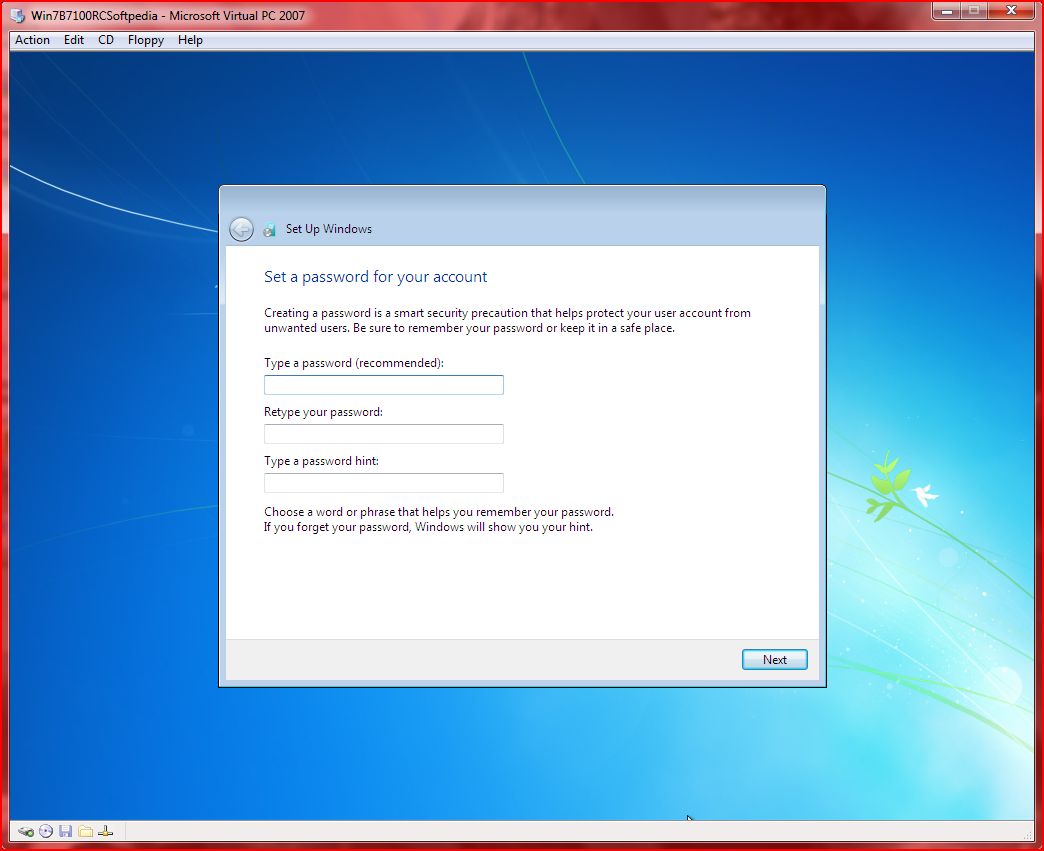
- ตั้งรหัสผ่าน ถ้าไม่ต้องการใช้รหัสผ่านให้เว้นว่างไว้เลย

- ใส่ Product key ที่ได้มาจากตอนลงทะเบียนดาวโหลดตัวติตดั้ง
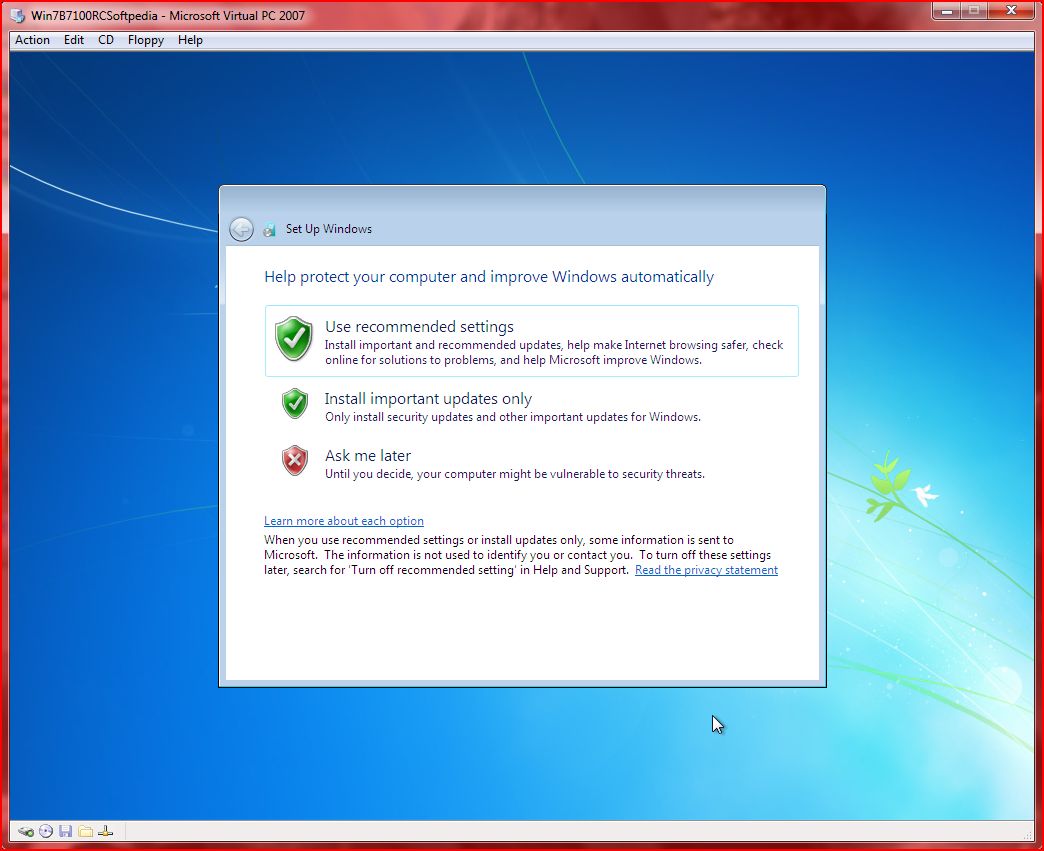
- ตั้งค่าการอัพเดต แนะนำให้เลือก use recommended setting
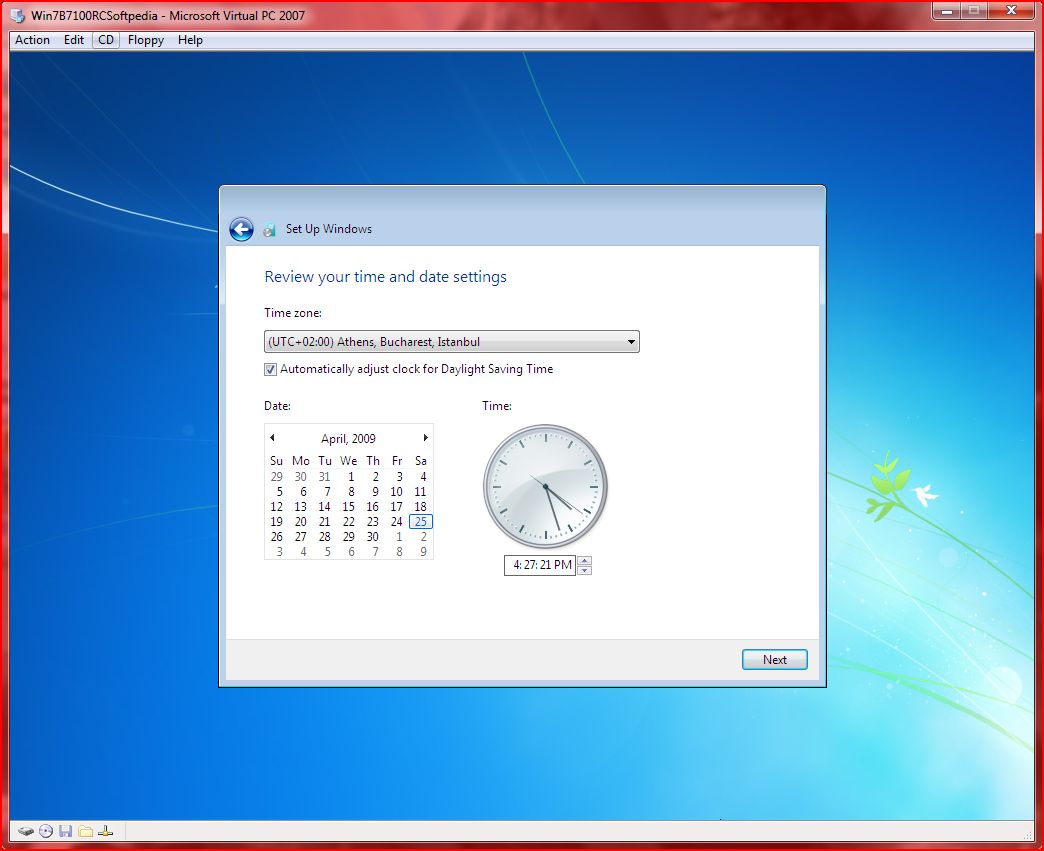
- ตั้งเวลา และวันเดือนปี เอาเป็น +7.00 bangkok นะครับ
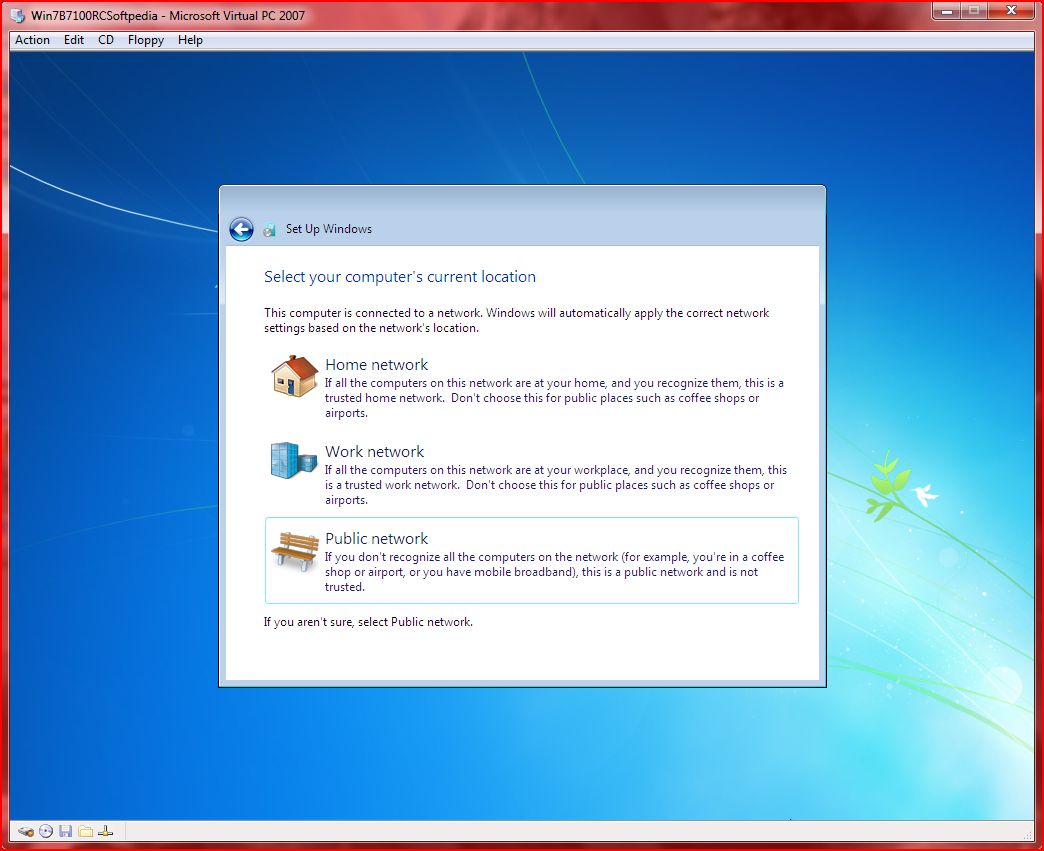
- จากนั้นตั้งสภาพแวดล้อมในการใช้งานคอมพิวเตอร์ แต่ละหัวข้อจะมีความปลอดภัยต่างกัน
- Home network ความปลอดภัยจะต่ำ เน้นการแชร์ไฟล์ให้กันและกัน
- Work network ควมปลอดภัยปานกลาง แชร์ไฟล์ได้แต่ต้องมีรหัสผ่าน
- Public network ความปลอดภัยสูง ไม่เก็บพาสเวิร์ดและไม่แชร์ไฟล์
- ถ้าไม่แน่ใจให้เลือก Public network
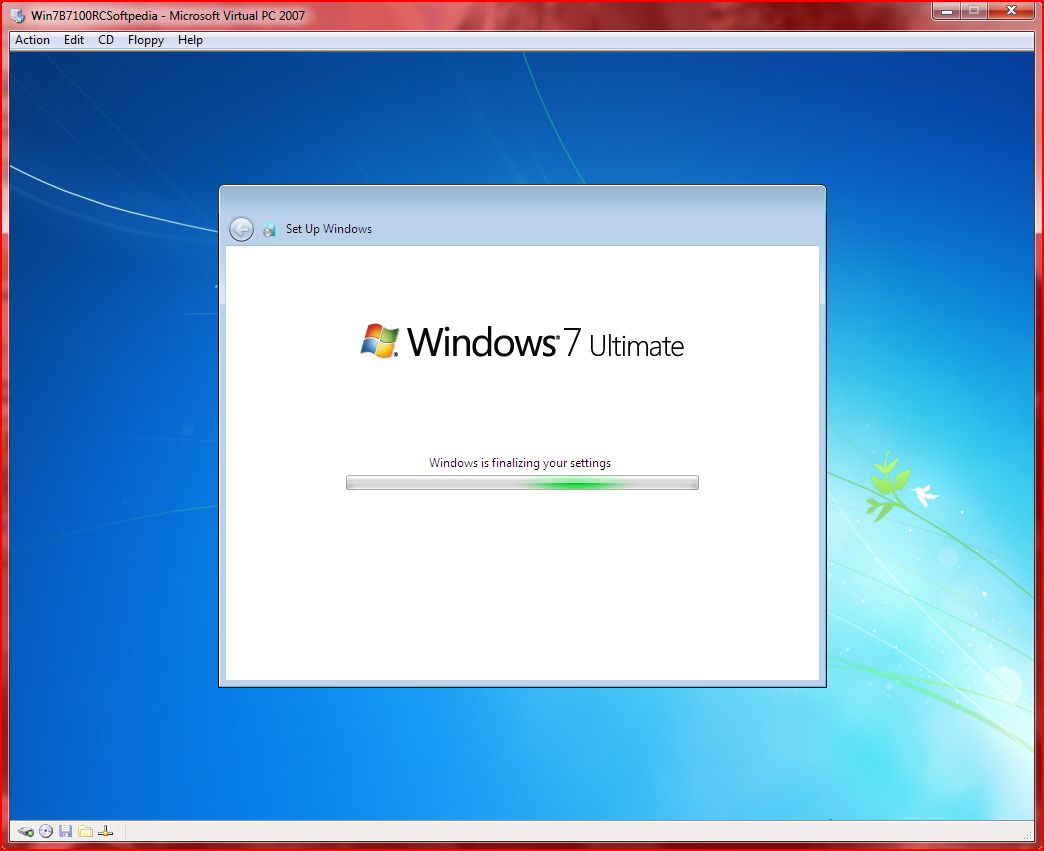
- เสร็จสิ้นการติดตั้ง เตรียมเข้าสู่ Windows 7
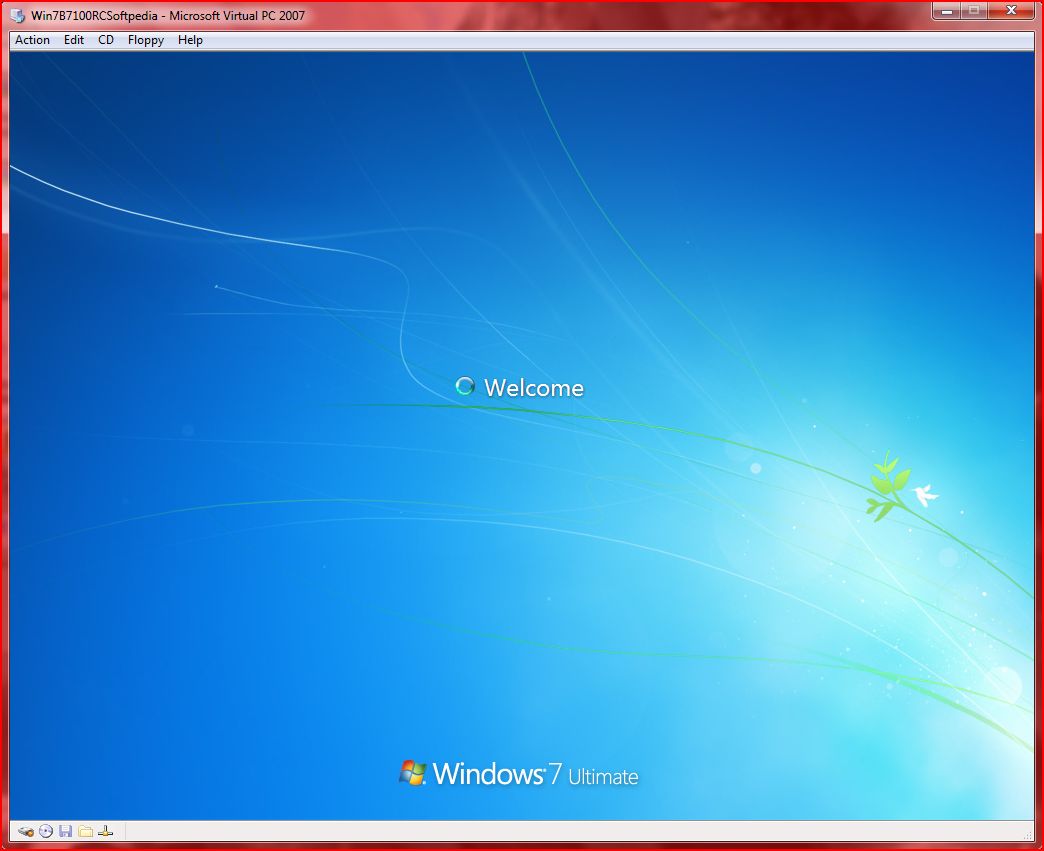
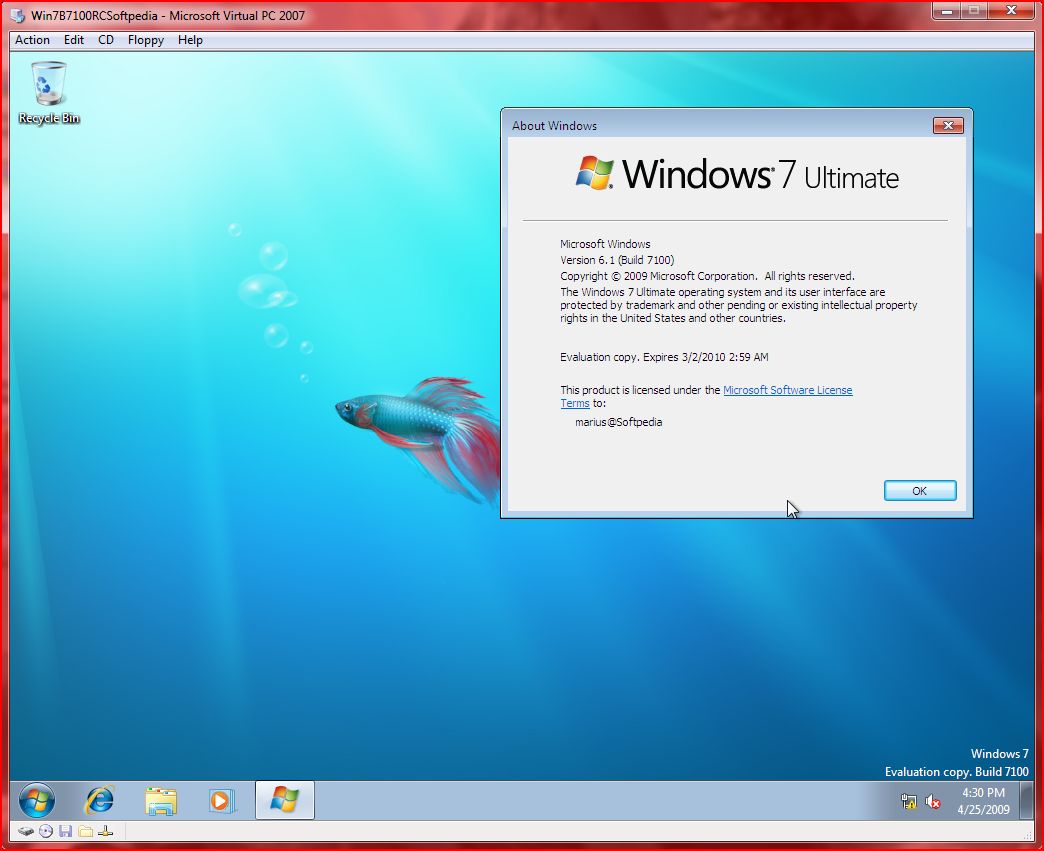
- หน้าจอ Desktop ของ Windows 7 RC
จะสังเกตได้ว่า ติดตั้งง่าย รวดเดียวจบ ไม่ต้องลงไดร์วเวอร์เลย ระบบมันจะหาให้เราเองหมด อาจจะมีบ้างเช่น เครื่องคอมพิวเตอร์ที่ต่อกับเครื่องพิมพ์หรือเครื่องสแกนเนอร์หรือฮาร์ดแวร์ อื่นๆ ที่อาจจะจำเป็นต้องหาไดร์เวอร์มาลงเอง แค่หาไดร์เวอร์ส่วนต่างๆในเครื่องได้ก็แจ๋วแล้วครับ

อีกข้อแนะนำคือ เมื่อติดตั้งเสร็จแล้ว ขอให้เข้าไปทำการ activate หรือลงทะเบียนการใช้งานแบบสมบูรณ์ ซึ่งต้องทำภายใน 30 วัน หลังจากติดตั้งแล้ว สามารถทำได้แบบออนไลน์ แค่คลิกเมนู start ไปที่ my computer คลิกขวา เลือก properties เลื่อนลงมาด้านล่างจะมีลิ้งค์ให้คลิก activate online เมื่อทำเสร็จแล้ว จะสามารถใช้ได้อย่างถูกต้องเป็นเวลา 1 ปี หรือ ถึงวันที่ 1 มิถุนายน 2010
วิธีติดตั้ง Windows XP
การติดตั้งระบบปฏิบัติการ Windows XP โดยปกติ จะสามารถทำได้ 2 แบบคือ การติดตั้งโดยการอัพเกรดจาก Windows ตัวเดิม หรือทำการติดตั้งใหม่เลยทั้งหมด สำหรับตัวอย่างในที่นี้ จะขอแนะนำวิธีการ ขั้นตอนการติดตั้ง Windows XP แบบลงใหม่ทั้งหมด ซึ่งความเห็นส่วนตัว น่าจะมีปัญหาในการใช้งานน้อยกว่าแบบอัพเกรดค่ะ
วิธีการติดตั้ง Windows XP ยังสามารถแบ่งออกได้เป็น 3 แบบดังนี้
1. ติดตั้งแบบอัพเกรดจาก Windows ตัวเดิม โดยใส่แผ่น CD และเลือกติดตั้งจาก CD นั้นได้เลย
2. ติดตั้งโดยการบูตเครื่องใหม่จาก CD ของ Windows XP Setup และทำการติดตั้ง
3. ติดตั้งจากฮาร์ดดิสก์ โดยทำการ copy ไฟล์ทั้งหมดจาก CD ไปเก็บไว้ในฮาร์ดดิสก์ ก่อนทำการติดตั้ง
1. ติดตั้งแบบอัพเกรดจาก Windows ตัวเดิม โดยใส่แผ่น CD และเลือกติดตั้งจาก CD นั้นได้เลย
2. ติดตั้งโดยการบูตเครื่องใหม่จาก CD ของ Windows XP Setup และทำการติดตั้ง
3. ติดตั้งจากฮาร์ดดิสก์ โดยทำการ copy ไฟล์ทั้งหมดจาก CD ไปเก็บไว้ในฮาร์ดดิสก์ ก่อนทำการติดตั้ง
| ในการแบ่งพื้นที่ฮาร์ดดิสก์ แนะนำให้ทำการวางแผนประมาณขนาดพื้นที่ไว้ล่วงหน้าด้วย โดยทั่วไปก็ไม่ควรจะใช้พื้นที่ต่ำกว่า 3G. และเนื่องจากระบบ Windows XP สามารถที่จะสร้างเมนู Multi Boot ได้หลังจากที่ติดตั้งไปแล้ว โดยยังสามารถเลือกเมนูว่า จะเรียก Windows ตัวเดิมหรือจะเรียก Windows XP ก็ได้ ดังนั้น หลาย ๆ ท่านมักจะแบ่งพื้นที่ไว้ลง Windows 98 ที่ Drive C: ประมาณ 5G. และเผื่อไว้สำหรับ Windows XP ที่ Drive D: อีกประมาณ 5G. ที่เหลือก็จะเป็น Drive E: สำหรับเก็บข้อมูลอื่น ๆ ทั่วไป แต่ถ้าหากลง Windows เพียงแค่ตัวเดียว ก็ไม่จำเป็นค่ะ |
| การตั้งค่าใน BIOS ก่อนทำการติดตั้ง Windows XP ใหม่จะต้องทำการ Disable Virus Protection ใน BIOS ซะก่อน เพราะว่าเมนบอร์ดบางรุ่นจะมีการป้องกัน Virus โดยการป้องกันการเขียนทับในส่วนของ Boot Area ของฮาร์ดดิสก์ ซึ่งเท่าที่เคยเห็นมา เครื่องคอมพิวเตอร์ปัจจุบันนี้ส่วนใหญ่จะมีให้เลือกตั้งค่านี้อยู่แล้ว ถ้าหากเครื่องของใครไม่มีก็ไม่ต้องตกใจ เพราะเมนบอร์ด บางรุ่นอาจจะไม่มีก็ได้ วิธีการก็คือ |
| |
กดปุ่ม ESC เพื่อกลับไปเมนูหลักของ Bios Setup มองหาเมนูของ SAVE TO CMOS AND EXIT หรืออะไรทำนองนี้เลื่อนแถบแสงไปเลยแล้วกด ENTER ถ้าหากเครื่องถามว่าจะ Save หรือไม่ก็ตอบ Y ได้เลย หลังจากนี้เครื่องจะทำการ Reboot ใหม่อีกครั้ง ใส่แผ่น Startup Disk ที่เราทำไว้ตามขั้นตอนแรกรอไว้ก่อนเลย |
| มาดูขั้นตอนตั้งแต่เริ่มต้น การติดตั้ง Windows XP กันเลยค่ะ เริ่มต้น โดยการเซ็ตให้บูตเครื่องจาก CD-Rom Drive ก่อน โดยการเข้าไปปรับตั้งค่าใน bios ของเครื่องคอมพิวเตอร์ โดยเลือกลำดับการบูต ให้เลือก CD-Rom Drive เป็นตัวแรกครับ (ถ้าหากเป็นแบบนี้อยู่แล้ว ก็ไม่ต้องเปลี่ยนอะไร) |
 |
| ้ |
 |
 |
| เข้ามาสู่หน้า Welcome to Setup กดปุ่ม Enter เพื่อทำการติดตั้งต่อไป |
 |
 |
 |
 |
 |
 |
 |
| โปรแกรมจะเริ่มต้นขั้นตอนการติดตั้งต่าง ๆ ก็รอไปเรื่อย ๆ ค่ะ |
 |
| จะมีเมนูของการให้เลือก Regional and Language ให้กดปุ่ม Next ไปเลยค่ะ ยังไม่ต้องตั้งค่าอะไรในช่วงนี้ |
 |
| ใส่ชื่อและบริษัทของผู้ใช้งาน ใส่เป็นอะไรก็ได้ แล้วกดปุ่ม Next เพื่อทำการติดตั้งต่อไป |
 |
| ทำการใส่ Product Key (จะมีในด้านหลังของแผ่นซีดี) แล้วกดปุ่ม Next เพื่อทำการติดตั้งต่อไป |
 |
| หน้าจอให้ใส่ Password ของ Admin ให้ปล่อยว่าง ๆ ไว้แบบนี้แล้วกดปุ่ม Next เพื่อทำการติดตั้งต่อไป |
 |
| เลือก Time Zone ให้เป็นของไทย (GMT+07:00) Bangkok, Hanoi, Jakarta แล้วกดปุ่ม Next เพื่อทำการติดตั้งต่อไป |
 |
| รอสักพัก จนกระทั่งขั้นตอนต่าง ๆ เสร็จเรียบร้อย ก็พร้อมแล้วสำหรับการเข้าสู่ระบบปฏิบัติการ Windows XP ครับ จากนั้น จะมีการบูตเครื่องใหม่อีกครั้ง เพื่อเริ่มต้นการใช้งานจริง ๆ |
 |
| บูตเครื่องใหม่คราวนี้ อาจจะมีเมนูแปลก ๆ แบบนี้ เป็นการเลือกว่า เราจะบูตจากระบบ Windows ตัวเก่าหรือจาก Windows XP ครับ ก็เลือกที่ Microsoft Windows XP Professional ครับ ถ้าของใครไม่มีเมนูนี้ก็ไม่เป็นไรนะคะ |
 |
| เริ่มต้นบูตเครื่อง เข้าสู่ระบบปฏิบัติการ Windows XP แล้วค่ะ |
 |
| ในครั้งแรก อาจจะมีการถามเรื่องของขนาดหน้าจอที่ใช้งาน กด OK เพื่อให้ระบบตั้งขนาดหน้าจอให้เราได้เลยค่ะ นอกจากนี้ ถ้าหากเครื่องไหนมีการถาม การติดตั้งค่าต่าง ๆ ก็กดเลือกที่ Next หรือ Later ไปก่อน บางครั้งอาจจะมีให้เราทำการสร้าง Username อย่างน้อย 1 ฃื่อก่อนเข้าใช้งาน ก็ใส่ชื่อของคุณเข้าไปได้เลย |
สมัครสมาชิก:
ความคิดเห็น (Atom)




